
Konfigurer lydenheter i Lyd- og MIDI-oppsett på Mac
Du kan bruke Lyd- og MIDI-oppsett til å konfigurere enheter for lyd inn og lyd ut, for eksempel mikrofoner og flerkanalslydgrensesnitt. Du kan også bruke det til å sende lyd fra iOS- og iPadOS-enheter direkte til Macen.
Tilgjengelige innstillinger i Lyd- og MIDI-oppsett avhenger av lydutstyret du bruker. Du kan for eksempel justere volumet for hver av de tilgjengelige kanalene for lyd ut-enheten.
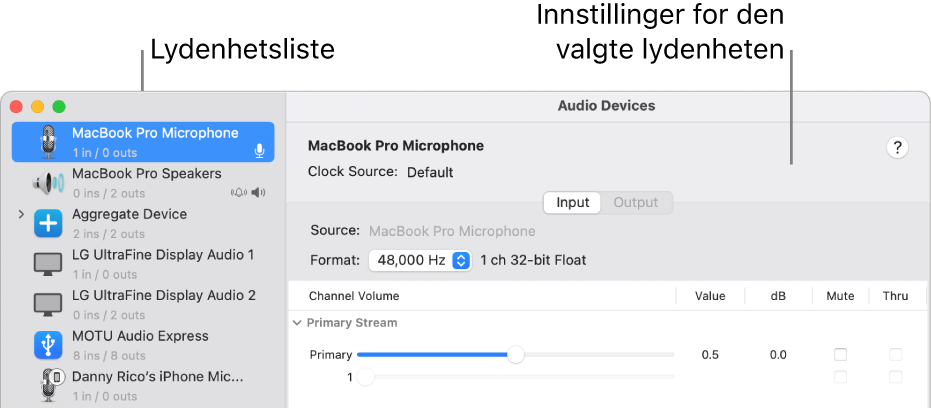
Konfigurer lydenheter
Koble lydenhetene til Macen, og installer om nødvendig eventuell programvare som fulgte med enhetene.
Velg en enhet i sidepanelet i Lydenheter-vinduet i Lyd- og MIDI-oppsett-programmet
 på Macen.
på Macen.Merk: Klikk først på Aktiver, og deretter på enheten for iOS- og iPadOS-enheter. Det er mulig du blir bedt om å låse opp enheten med kode eller godkjenne enheten.
Hold nede Kontroll-tasten og klikk på enheten, eller klikk på Konfigurer markert enhet-lokalmenyen
 nederst til venstre i sidepanelet, og velg deretter hvordan enheten skal brukes:
nederst til venstre i sidepanelet, og velg deretter hvordan enheten skal brukes:For lyd inn: Velg Bruk denne enheten for lyd inn.
For lyd ut: Velg Bruk denne enheten for lyd ut.
For avspilling av systemlyder: Velg Spill varsellyder og lydeffekter via denne enheten.
Velg alternativene som er tilgjengelige for enheten du valgte, til høyre i Lydenheter-vinduet:
Klokkekilde er som oftest stilt til standardinnstillingen.
Klikk på Format-lokalmenyen, og angi samplingsfrekvens og bitdybden. Forsikre deg om at disse stemmer overens med innstillingene for lydenheten.
Hvis Macen støtter den maskinvarebaserte samplingsfrekvenskonvertereren, er Maskinvarefrekvenskonverterer-lokalmenyen tilgjengelig i Inn-panelet. Når du velger Automatisk fra lokalmenyen, slås den maskinvarebaserte samplingsfrekvenskonvertereren på hvis lydsamplene som kommer inn, er PCM og formatert i henhold til den internasjonale IEC 60958-3-standarden. Den maskinvarebaserte samplingsfrekvenskonvertereren slås av hvis inndataene er kodede. Du kan også velge Aktiver eller Deaktiver fra menyen for å la den maskinvarebaserte samplingsfrekvenskonvertereren være slått av eller på.
Hvis programvarevolumkontroll er tilgjengelig for kilden du bruker, er volumskyveknappene blå for å indikere at de er aktive. Flytt skyveknappene for å angi volumet for hver kanal.
Hvis du vil sette opp en høyttalerkonfigurasjon med stereo- eller surroundlyd (flere kanaler), klikker du på Konfigurer høyttalere og setter deretter opp konfigurasjonen.
Om virtuelle AVB-tilkoblinger
Med virtuelle AVB-tilkoblinger kan du dele lyd i høy kvalitet mellom enheter på samme lokalnettverk. I stedet for å bruke lange lydkabler eller håndtere trådløse avbrudd, kan du for eksempel spille inn musikk med perfekt timing på flere datamaskiner, dele lyd umiddelbart mellom datamaskinen og andre enheter eller streame uten forsinkelser eller utfall av lyd.
I Lyd- og MIDI-oppsett-appen ![]() , kan du koble en lydkilde (for eksempel Macen du vanligvis bruker til lydopptak) til lydmål (som en annen Mac i et annet rom) på samme lokalnettverk.
, kan du koble en lydkilde (for eksempel Macen du vanligvis bruker til lydopptak) til lydmål (som en annen Mac i et annet rom) på samme lokalnettverk.
Lydstrømmene dine kan håndtere:
1 til 32 lydkanaler (de fleste oppsett bruker 8)
Samplingsfrekvenser fra 44,1 kHz til 192 kHz
AM-824- eller AAF-strømmeformater
Konfigurer en virtuell AVB-tilkobling
I Lyd- og MIDI-oppsett ![]() på Macen kan du opprette et virtuelt AVB-endepunkt for andre Mac-maskiner og AVB-enheter ved å gjøre noe av følgende:
på Macen kan du opprette et virtuelt AVB-endepunkt for andre Mac-maskiner og AVB-enheter ved å gjøre noe av følgende:
På Macen som er vert, klikker du på
 , og klikker deretter på Opprett en virtuell AVB-enhet.
, og klikker deretter på Opprett en virtuell AVB-enhet.AVB-oppsettassistent kan brukes til å konfigurere AVB-enheter som ikke er tilknyttet.
Enkelte AVB-enheter tilknyttes automatisk når de kobles til direkte via Ethernet.
Automatisk tilknytning finner ikke sted ikke når Macen og AVB-enhetene er koblet til ved hjelp av en AVB-kompatibel nettverkssvitsj.
Hvis du bruker flere Macer, kan du søke etter en AVB-enhet på nettverket og koble til den virtuelle AVB-verten.
Tilknyttede Macer eller AVB-enheter fra tredjeparter må frakobles før AVB-oppsettassistent kan brukes. Hvis du vil oppheve tilknytningen til en Mac eller AVB-enhet, fjerner du markeringen i avkrysningsruten i Nettverksenheter-vinduet på den virtuelle AVB-Macen som er vert.
Merk: Hvis du vil koble til den virtuelle AVB-verten, må du kontrollere at nettverksadapteren og maskinvaren for lokalnettverket støtter AVB-tilkoblinger.